安装并登录 Dynamics 365 Guides HoloLens 应用程序
备注
Azure Active Directory 现已更名为 Microsoft Entra ID。 了解详细信息。
如果尚未在设备上 Microsoft HoloLens 安装该应用(或者尚未为你安装), HoloLens 则可以从 Microsoft 应用商店安装它。
您必须具有许可证才能安装 Dynamics 365 Guides HoloLens 应用。 您也可以 注册免费试用版 Dynamics 365 Guides。
备注
您可以在 Dynamics 365 Guides 中将有 Microsoft Entra 帐户的非组织成员添加为来宾用户。 来宾用户只能在 HoloLens 应用中操作指南,无法在 PC 或 HoloLens 应用中创作指南。
从 Microsoft Store 安装应用
请确保您已在 HoloLens 设备上安装 Microsoft HoloLens 内部版本 10.0.14393.0 或更高版本。 我们建议您在更新版本可用时更新到它们。 有关如何使用适用于企业的 Windows 更新的信息,请参阅 管理更新 HoloLens。
在您的 HoloLens 设备上,打开主 菜单。 然后,打开 Microsoft Store 应用并搜索“Dynamics 365 Guides”。 获取有关 HoloLens 手势的帮助。
选择安装,以下载并安装 Dynamics 365 Guides 应用程序。
登录到一个新的 HoloLens
如果您登录到全新的 HoloLens 设备,系统将提示您完成 安装 向导。 在安装 向导中,您可以使用现有帐户登录,也可以创建新帐户。 “设置 ”向导还会指导您完成校准和准备步骤 HoloLens。
首次打开并登录 HoloLens 应用程序
选择所有应用。
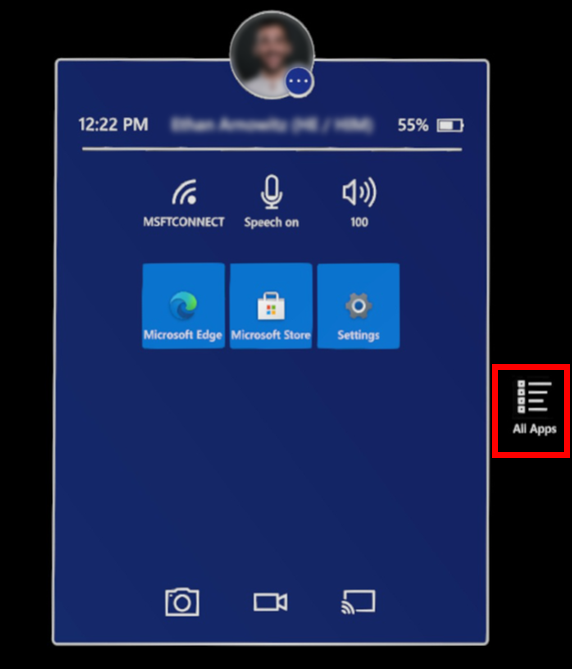
选择向下箭头,然后选择应用 Dynamics 365 Guides 。
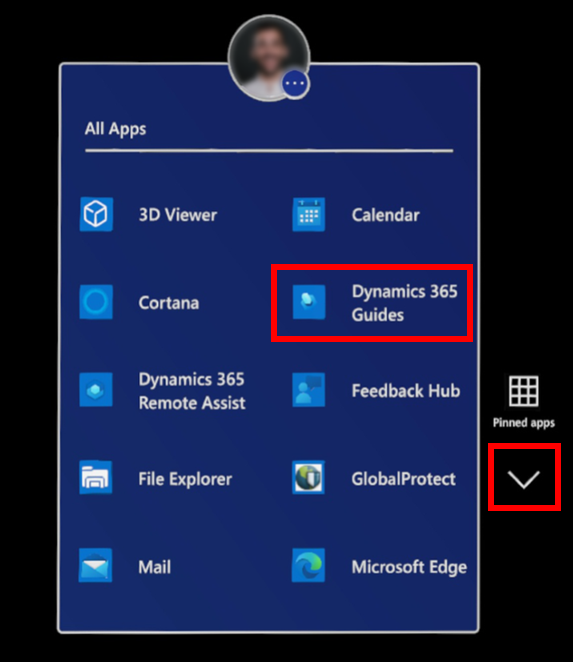
备注
如果您是首次登录该 HoloLens 应用程序,则需要提供使用 HoloLens 眼动仪、摄像头和麦克风的权限,然后才能登录。 详细了解使用该 HoloLens 应用所需的权限。
选择要打开 Dynamics 365 Guides的 3D 应用程序启动器的播放按钮。
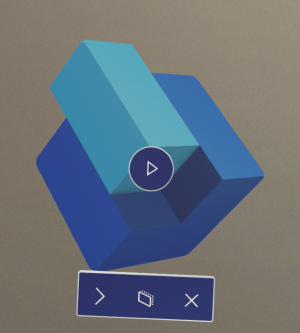
在屏幕中 Dynamics 365 Guides ,选择登录 。
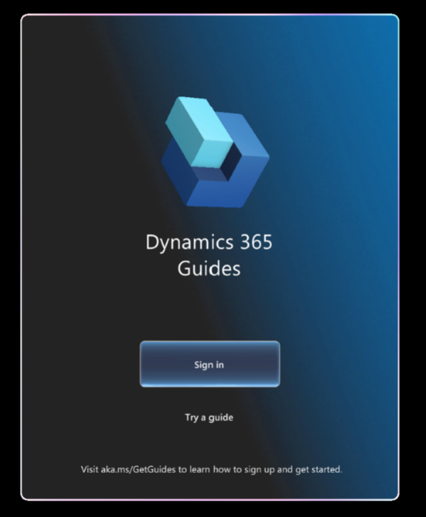
在“让您登录” 页上,选择 “工作区或学校帐户”,选择“ 继续”,然后输入管理员提供的凭据。 对于凭据,用户名将位于表单
username@domain.com中。 例如,如果你的用户名是 LauraO,并且你在 Contoso 公司工作,则用户名将是laurao@contoso.com。如果您有权访问多个组织,请选择一个组织。
如果您有权访问多个环境,请选择要使用的环境。
按照说明访问 主 菜单并选择一项活动。 了解有关主菜单的更多信息。
注销 HoloLens 应用
查看您的手掌以打开 主 菜单,然后选择“ 配置文件 ”按钮。
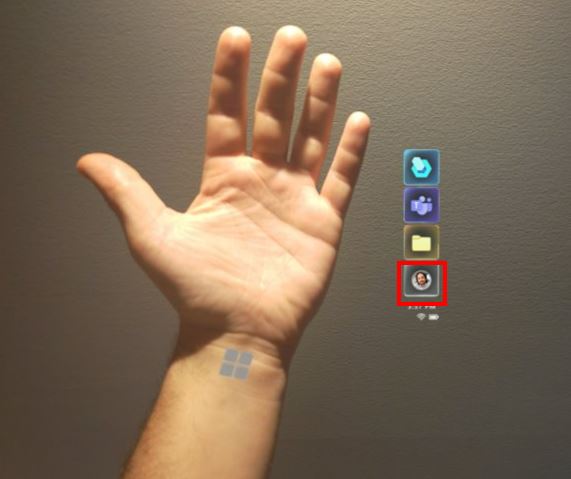
选择注销。
后续步骤
反馈
即将发布:在整个 2024 年,我们将逐步淘汰作为内容反馈机制的“GitHub 问题”,并将其取代为新的反馈系统。 有关详细信息,请参阅:https://aka.ms/ContentUserFeedback。
提交和查看相关反馈